Решите проблеме са Мац Ви-Фи мрежом помоћу апликације за бежичну дијагностику
Ваш Мац садржи уграђену апликацију Ви-Фи Диагностицс коју можете да користите решите проблеме са бежичном мрежном везом. Можете га користити и за подешавање Ви-фи везу за најбоље перформансе, за снимање датотека евиденције и још много тога.
Информације у овом чланку се односе на мацОС Биг Сур (11) до ОС Кс Лион (10.7) као што је наведено.
Коришћење бежичне дијагностике: мацОС Биг Сур преко мацОС Хигх Сиерра
Начин на који користите Вирелесс Диагностицс на свом Мац-у зависи од ваше верзије мацОС-а или ОС Кс-а. Ево како да га користите са мацОС Биг Сур (11) преко мацОС Хигх Сиерра (10.13):
Затворите све отворене апликације на свом Мац-у.
Потврдите да сте повезани на Ви-Фи мрежу или покушајте да јој се придружите.
-
Држите притиснуто Опција тастер и изаберите Ви-Фи статус икона на траци менија.
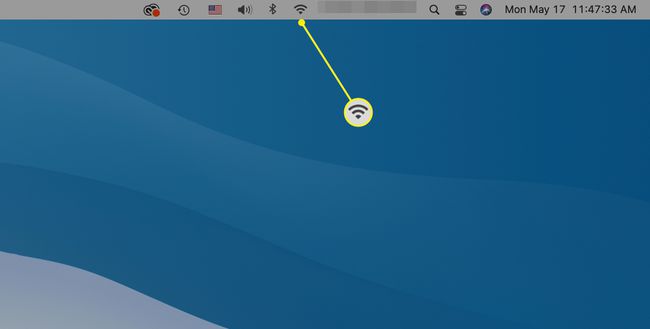
Ако не видите икону Ви-Фи статуса на траци менија, идите на Системске поставке > Мрежа > Ви-фи и проверите Прикажи Ви-Фи статус у траци менија.
-
Изабери Отворите бежичну дијагностику у падајућем менију.
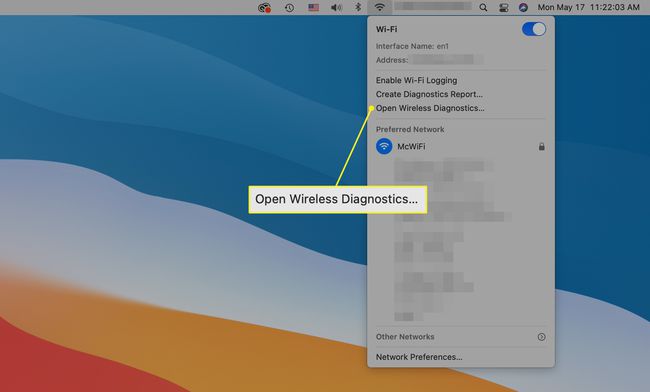
-
Погледајте екран са информацијама и кликните Настави да почне тестирање.
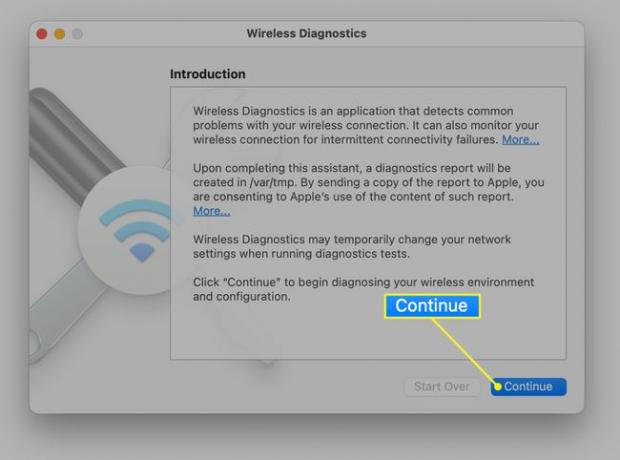
-
Апликација покреће дијагностичке тестове. Ако имате проблема, ово може потрајати неколико минута. Ако ваша Ви-Фи веза ради како се очекује, брзо ћете добити те информације.
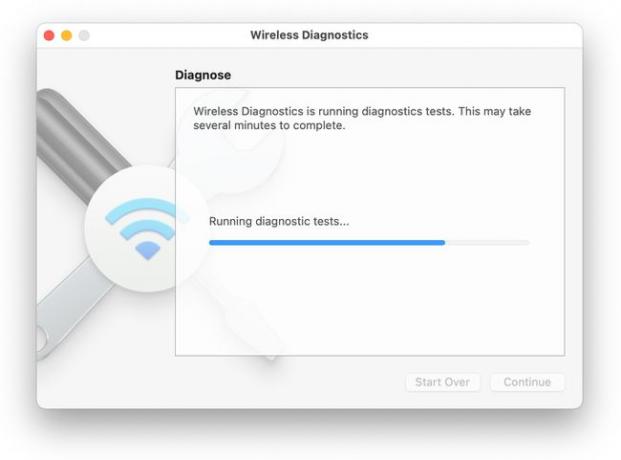
-
Ако имате проблема, изаберите Пратите моју Ви-Фи везу.
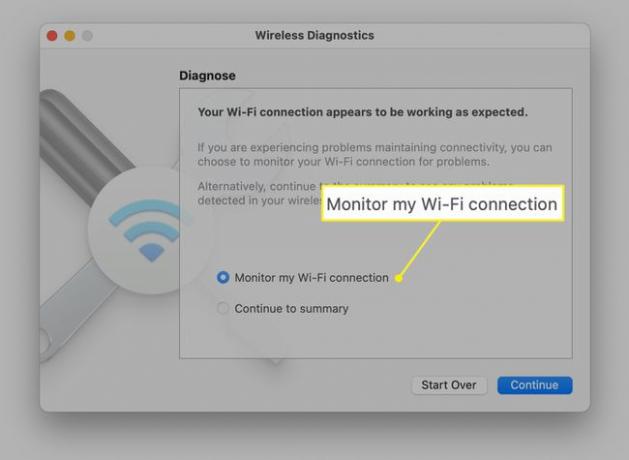
-
Након неколико минута праћења Ви-Фи везе, апликација генерише дијагностички извештај.
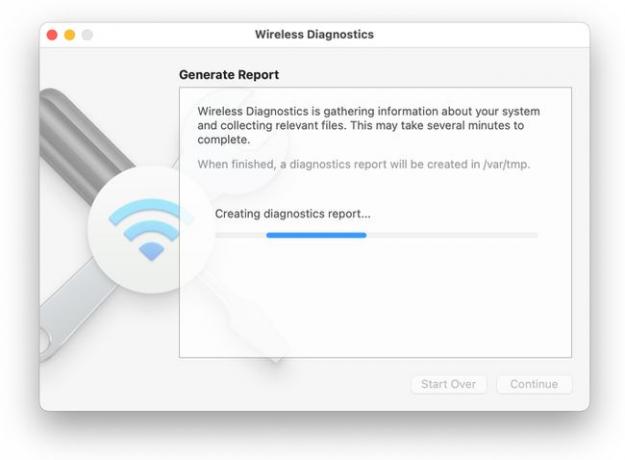
-
Изаберите Наставите на Резиме за информације о анализи.
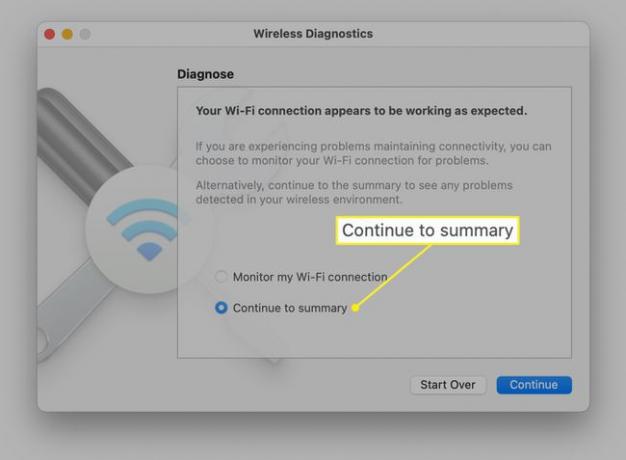
-
Извештај се чува у /вар/тмп са именом које почиње са ВирелессДиагностицс и завршава се са тар.гз.
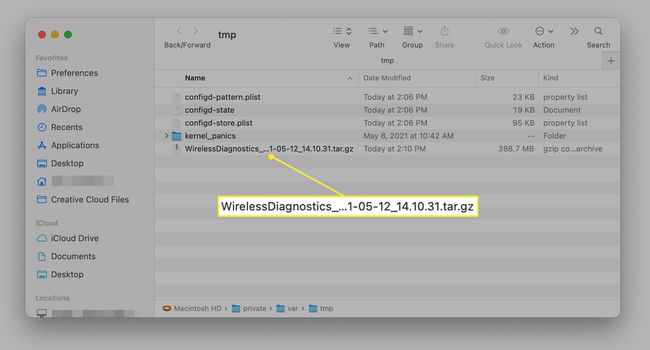
Шта ради апликација Ви-Фи Диагностицс
Апликација Ви-Фи Диагностицс је првенствено дизајнирана да помогне корисницима да реше проблеме са Ви-Фи мрежом. Да би вам помогла, апликација може да обавља неке или све следеће функције, у зависности од верзије мацОС-а или ОС Кс-а коју користите.
Главне функције апликације Ви-Фи Диагностицс су:
- Монитор Перформансе: Пружа скоро у реалном времену графикон јачине сигнала и шума сигнала. Такође, генерише дневник перформанси сигнала током времена.
- Рецорд Евентс: Може да евидентира одређене догађаје, као што су корисници који се повезују или прекидају везу са Ви-Фи мрежом.
- Снимите необрађене оквире: Омогућава вам да снимите податке који се шаљу преко бежичне мреже, податке које шаље или прима ваш рачунар преко бежичне мреже, и податке са било које оближње мреже на коју имате права приступа.
- Укључите евиденцију отклањања грешака: Омогућава вам да снимите догађаје на нивоу отклањања грешака који се дешавају на вашој бежичној мрежи.
- Скенирајте Ви-Фи мреже: Функција скенирања тражи све Ви-Фи мреже у вашој општој области и приказује кључне информације о свакој од њих, укључујући снагу, ниво буке и канале који се користе. Поред тога, функција скенирања такође предлаже најбоље канале које можете да користите за сопствену Ви-Фи мрежу, што је корисна функција ако се налазите у препуном Ви-Фи окружењу. (ОС Кс Маверицкс и новији)
- Инфо: Пружа текстуалне детаље о Ви-Фи мрежи на коју сте тренутно повезани, укључујући брзину преноса, безбедносни протокол у употреби, канал, и трака.
Можете користити било коју од функција појединачно. Не могу се све функције користити истовремено са неким верзијама апликације Ви-Фи Диагностицс. На пример, у ОС Кс Лион, не можете да пратите јачину сигнала док снимате необрађене кадрове.
Најкориснија функција за већину корисника Мац-а је она која прати јачину сигнала и шум. Помоћу овог графикона скоро у реалном времену можете открити шта узрокује да ваша бежична веза с времена на време падне. Можда ћете приметити да кад год ваш бежични телефон зазвони, ниво буке скаче како би угушио примљени сигнал, или се то можда дешава када печете пицу у микроталасној за ручак.
Такође можете видети да је јачина сигнала маргинална и да померање бежичног рутера може побољшати перформансе Ви-Фи везе.
Други корисни алат је за снимање догађаја. Ако сте се питали да ли је неко покушава да се повеже на вашу бежичну мрежу (а можда и успе), функција снимања догађаја може дати одговор. Кад год неко покуша да се повеже или се повеже на вашу мрежу, веза ће се евидентирати, заједно са временом и датумом. Ако нисте успоставили везу у то време, можда бисте желели да сазнате ко јесте.
Ако вам је потребно мало више детаља него што догађаји снимања могу да пруже, испробајте опцију Укључи евиденције отклањања грешака, која ће евидентирати детаље о свакој успостављеној или прекинутој бежичној вези.
Ако желите да пређете на детаље отклањања грешака у мрежи, Цаптуре Рав Фрамес ће учинити управо то; он снима сав саобраћај на бежичној мрежи за каснију анализу.
Коришћење Ви-Фи дијагностике: мацОС Сиерра преко ОС Кс Маверицкс
Ево како да користите ВИ-Фи дијагностику са мацОС Сиерра (10.12) до ОС Кс Маверицкс (10.9).
Покрените апликацију Вирелесс Диагностицс, која се налази на /System/Library/CoreServices/Applications/. Такође можете покренути апликацију тако што ћете држати притиснуту Опција тастер и кликом на Ви-Фи мрежа икона на траци менија. Изаберите Отворите бежичну дијагностику из менија који се појави.
Апликација Вирелесс Диагностицс ће се отворити и дати кратак опис онога што ће апликација радити. Кликните Настави дугме.
Апликација треба да унесе неке промене у ваш систем током фазе дијагностике. Унесите своје администраторско корисничко име и лозинку и кликните У реду.
Апликација Вирелесс Диагностицс ће проверити колико добро функционише ваша бежична веза. Ако пронађе било какве проблеме, пратите савете на екрану за решавање проблема; у супротном, пређите на следећи корак.
У овом тренутку можете изабрати једну од две опције: Пратите моју Ви-Фи везу, који ће покренути процес евидентирања и задржати историју догађаја коју касније можете прегледати, или Наставите на Резиме, који ће исписати тренутне Ви-Фи евиденције на радну површину, где можете да их прегледате у слободно време. Не морате да изаберете ниједну од наведених опција; уместо тога, можете користити додатне услужне програме за бежичну дијагностику доступне у менију Прозор апликације.
Ако користите ОС Кс Маверицкс, приступ услужним програмима Вирелесс Диагностицс је мало другачији него у каснијим верзијама ОС-а. Ако отворите Прозор у менију апликације, видећете Утилитиес као опцију менија. Одабиром Комуналне услуге ставка ће се отворити а Комуналне услуге прозор са групом картица на врху.
Картице одговарају различитим услужним програмима наведеним у ОС Кс Иосемите и новијим верзијама менија прозора апликације Вирелесс Диагностицс. За остатак чланка, када видите референцу на мени Виндов и назив услужног програма, наћи ћете одговарајући услужни програм на картицама Маверицкс верзије апликације Вирелесс Диагностицс.
Коришћење Ви-Фи дијагностике: ОС Кс Моунтаин Лион и ОС Кс Лион
У ОС Кс Моунтаин Лион (10.8) и ОС Кс Лион (10.7), са Ви-Фи дијагностиком радите мало другачије.
Покрените апликацију Ви-Фи Диагностицс, која се налази на /System/Library/CoreServices/.
-
Апликација Ви-Фи Диагностицс ће се отворити и понудити вам опцију да изаберете једну од четири доступне функције:
- Монитор Перформансе
- Рецорд Евентс
- Снимите необрађене оквире
- Укључите евиденцију отклањања грешака
Направите избор кликом на радио дугме поред жељене функције. За овај пример, изаберите Монитор Перформансе функција. Кликните Настави.
Апликација Ви-Фи Диагностицс ће приказати графикон скоро у реалном времену који вам показује ниво сигнала и буке током времена. Ако покушавате да откријете шта узрокује проблеме са буком, искључите или укључите разне уређаје, услуге, или друге предмете који стварају буку које можда имате у свом дому или канцеларији и видите како то утиче на буку ниво.
Ако покушавате да добијете бољи сигнал, померите или антену или цео бежични рутер или адаптер на другу локацију да видите како то утиче на ниво сигнала. Ротирање једне антене на бежичном рутеру може побољшати ниво сигнала.
Дисплеј нивоа сигнала и шума приказује последња два минута перформанси ваше бежичне везе. Међутим, сви подаци се чувају у дневнику перформанси.
Приступ евиденцији перформанси монитора
Да бисте видели евиденцију перформанси након покретања функције Монитор Перформанце:
Са Монитор Перформансе график и даље приказан, кликните на Настави дугме.
Изаберите да сачувајте дневник у Финдер-у. Кликните Извештај дугме.
Извештај се чува на радној површини у а компримовани формату.
Услужни програми за бежичну дијагностику: ОС Кс Иосемите и новији
У ОС Кс Иосемите-у и новијим верзијама, услужни програми за бежичну дијагностику су наведени као појединачне ставке у менију прозора апликације. У зависности од вашег оперативног система, наћи ћете следеће:
Инфо: Пружа детаље о тренутној Ви-Фи вези, укључујући ИП адресу, јачину сигнала, ниво буке, квалитет сигнала, канал који се користи, ширину канала и још много тога. То је брз начин да видите преглед ваше тренутне Ви-Фи везе.
Дневници (назива се пријављивање у верзији Маверицкс): Омогућава вам да омогућите или онемогућите прикупљање евиденције за одређене догађаје повезане са вашом Ви-Фи мрежом. Ово укључује:
- Ви-Фи: Општи дневник Ви-Фи догађаја.
- 802.1Кс: Евидентира догађаје мрежне аутентификације који користе 802.1Кс протокол.
- ДХЦП: Записује уређаје који траже Додела ИП адреса.
- ДНС: Записује приступ ДНС (систем имена домена) домаћини који се налазе на вашој мрежи.
- Отворени именик: Прати све захтеве за услуге именика.
- Дељење: Евидентира догађаје дељења датотека на вашој Ви-Фи мрежи.
Да бисте прикупили евиденцију, изаберите тип евиденције о којој желите да прикупљате податке, а затим кликните на Прикупите дневнике дугме. Изабрани догађаји се евидентирају све док не искључите функцију евидентирања тако што ћете се вратити на Вирелесс Диагностицс Ассистант у менију Виндов.
Скенирај (назван Ви-Фи Сцан у Маверицкс): Обавља једнократно скенирање Ви-Фи окружења, приказујући све локалне Ви-Фи мреже, врста заштите која се користи, јачина сигнала, шум, канал који се користи, ширина канала и више. Скенирање такође показује који су најбољи канали за коришћење у вашем подручју.
Перформансе: Прави графикон у реалном времену који приказује квалитет сигнала, јачину сигнала и шум. У зависности од верзије мацОС ОС Кс, графикон у реалном времену такође може укључивати брзину преноса.
Њушкало (назван Фраме Цаптуре у Маверицкс): Снима Ви-Фи пакете за анализу.
Монитор (ОС Кс Иосемите и новији): Ово је слично услужном програму Перформанце, осим са мањим екраном који можете оставити да ради у углу монитора вашег Мац-а.
Када завршите са услужним програмима Вирелесс Диагностицс, вратите се на Помоћник тако што ћете изабрати асистент из менија Прозор или затварањем прозора услужних програма који сте можда отворили.
Надгледање Ви-Фи везе
Ако имате повремених проблема са Ви-Фи везом, изаберите опцију за Пратите моју Ви-Фи везу, а затим кликните Настави. Ово узрокује да апликација Вирелесс Диагностицс гледа вашу Ви-Фи везу. Ако се веза изгуби из било ког разлога, апликација вас обавештава о неуспеху и нуди разлоге зашто је сигнал испао.
Напуштање Вирелесс Диагностицс
Када будете спремни да напустите апликацију Вирелесс Диагностицс, укључујући заустављање сваког евидентирања које сте можда започели:
Изаберите Наставите на Резиме опцију, а затим кликните на Настави дугме.
Од вас ће бити затражено да наведете све информације које сматрате прикладним, на пример где се налази Ви-Фи приступна тачка. Кликните Настави дугме.
Можете да додате информације о приступној тачки коју користите, као што су бренд и број модела. Кликните Настави по завршетку.
Дијагностички извештај се креира и поставља на радну површину. Када је извештај завршен, кликните на Готово дугме да бисте напустили апликацију Вирелесс Диагностицс.
Извештај о бежичној дијагностици
Извештај Вирелесс Диагностицс се чува на вашој радној површини или у /вар/тмп (у зависности од вашег оперативног система) у компримованом формату. Двапут кликните на дијагностичку датотеку да бисте декомпримовали извештај.
Датотеке извештаја се чувају у различитим форматима, у зависности од функције коју користите. Већина извештаја се чува у Аппле-овом плист формату, који већина КСМЛ уредника може да чита. Други формат који ћете видети је пцап формат, који већина апликација за снимање мрежних пакета, као нпр Виресхарк, Можете користити.
Поред тога, апликација Цонсоле укључена у ОС Кс може отворити многе дијагностичке датотеке. Требало би да будете у могућности да двапут кликнете на дијагностичке датотеке да бисте их видели у прегледнику дневника конзоле или некој од наменских апликација за гледање укључених у ОС Кс.
Углавном, извештаји које креира апликација Ви-Фи Диагностицс нису од помоћи повременим корисницима који само покушавају да покрену своју бежичну мрежу. Уместо тога, различите услужне апликације за бежичну дијагностику могу вам пружити бољи начин да решите све проблеме са Ви-Фи мрежом које можда имате.
